ربما تكون الشاشة على جهاز Android هي المكون الأكثر هشاشة. من الشائع جدًا أن ينتهي الأمر بمالكي Android عالقين في جهاز به شاشة مكسورة أو سوداء أو غير وظيفية. على الرغم من ذلك ، ماذا تفعل عندما تُترك جميع بياناتك على الجهاز؟ إذا كان الجهاز لا يزال قيد التشغيل ، فهناك بعض الخيارات التي يمكنك تجربتها.
ملاحظة: إذا كان جهازك يعمل بنظام Android 4.0 أو إصدار أحدث ، فيمكنك ذلك قم بعمل نسخة احتياطية لجهازك باستخدام Android SDK للحصول على البيانات من هاتفك لاستخدامها على جهاز Android آخر.
قبل تنفيذ أي من الخطوات أدناه ، قد ترغب في إزالة بطاقة SD. تحتوي بطاقة SD على الكثير من بياناتك الشخصية مثل الموسيقى والصور. حتى أن بعض التطبيقات تستخدم بطاقة SD لتخزين بيانات التطبيق.
تقوم بعض أجهزة Android بتركيب الذاكرة الداخلية كقرص قابل للإزالة عند توصيلها بجهاز الكمبيوتر الخاص بك. من هناك يمكنك سحب البيانات إلى جهاز الكمبيوتر الخاص بك أو حذفها.
امسح البيانات باستخدام أحد هذه الخيارات الستة
الخيار 1: مسح من إدارة الأجهزة
إذا قمت بإعداد Android الخاص بك لاستخدام Android Device Manager ، فقد تتمكن من مسح الجهاز من هناك. تأكد من تشغيل جهازك. نأمل أن يتصل بالإنترنت على ما يرام. ثم من جهاز كمبيوتر ، افتح
مدير جهاز أندرويد، وحدد الخيار "محو" جهازك.الخيار 2: امسح عبر تطبيق Android Lost
قم بتسجيل الدخول إلى Google Play عبر جهاز كمبيوتر ، وحاول دفع تثبيت "الروبوت فقدت"التطبيق على جهازك. إذا تم التثبيت بنجاح ، فقد تتمكن من تشغيل جهازك ومسحه عن بُعد من موقع Android Lost.
الخيار 3: محاولة معرفة تسلسل الزر لإعادة تعيين ثابت
قد ترغب في معرفة تسلسل الأزرار الدقيق لإعادة ضبط جهازك. يختلف تسلسل إعادة التعيين الثابت لكل جهاز. إذا كان بإمكانك ربما العثور على صديق بنفس الجهاز ، أو الوصول إلى جهاز لدى تاجر محلي ، فيمكنك عندئذٍ تنفيذ الخطوات على الجهاز الآخر ، ثم المتابعة على جهازك.
هناك خيار جيد آخر لتعلم الخطوات وهو زيارة YouTube والبحث عن مقطع فيديو حول كيفية إعادة ضبط المصنع أو إعادة ضبط طراز Android الخاص بك. قد تتمكن بعد ذلك من متابعة الفيديو على جهازك الخاص. من الصعب القيام بذلك ، لكنه ممكن!
الخيار 4: استخدام Android SDK (الجذر فقط مع تمكين تصحيح أخطاء USB)
إذا قمت بعمل روت لجهاز Android الخاص بك وقمت بتمكين تصحيح أخطاء USB على الجهاز قبل أن تفقد القدرة على استخدام الشاشة ، فأنت محظوظ. يمكنك ببساطة تثبيت ملف أدوات SDK أو Android SDK على جهاز الكمبيوتر الخاص بك ، ثم استخدم أمر ADB لمسح البيانات.
- من مجلد أدوات النظام الأساسي ، اكتب:
“قذيفة بنك التنمية الاسيوى"ثم اضغط "يدخل“. - من موجه ADB ، اكتب:
“بيانات جاهزة" ثم اضغط "يدخل“.
إذا رأيت رسالة تقول "تم المسح / البيانات، لقد قمت بمسح البيانات من الجهاز.
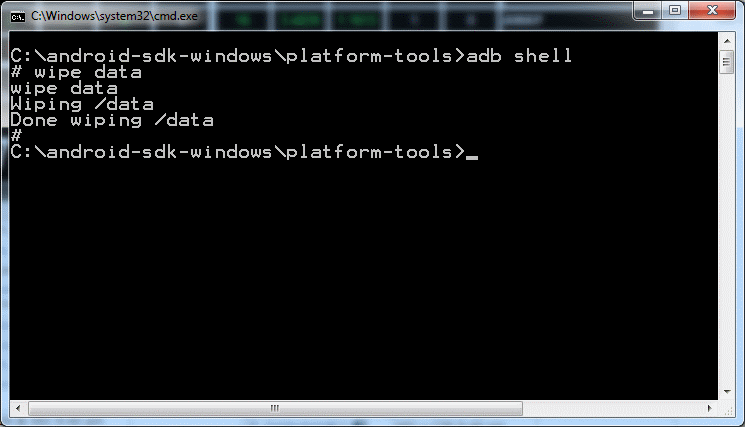
الخيار 5: استبدال الشاشة
بالطبع ، هناك العديد من الأماكن التي تحل محل شاشات الهاتف والجهاز اللوحي. قد يرغب الأشخاص المتمرسون في شراء شاشة بديلة من أحد مواقع الويب العديدة التي تبيعها وتستبدلها. هناك أيضا تفعل ذلك بنفسك المواقع التي توضح لك كيفية استبدال الشاشة. هناك دائمًا فرصة قد لا تعمل ، وهي طريقة مكلفة للغاية لمعرفة ذلك.
الخيار 6: إتلاف الجهاز جسديًا
أخيرًا وليس آخرًا ، يمكنك إتلاف الجهاز ماديًا. سحقها إلى أجزاء صغيرة. يعتقد بعض الناس أنه لا توجد طريقة حقيقية للتأكد من تلف الجهاز إلى الحد الذي لا يمكن فيه استرداد البيانات. ولكن من الذي سيهتم بالعبث بجهازك المحطم فقط لرؤية صورك من الكريسماس قبل 3 سنوات؟
أنت في موقف صعب. لا أحد يريد المخاطرة بترك البيانات على الجهاز. آمل أن تكون إحدى الخطوات المذكورة أعلاه قد ساعدتك. إذا توصلت إلى الحل الخاص بك ، فيرجى مشاركته في قسم التعليقات أدناه.